高低頻,在PS中用高低頻進行磨皮精修
時間:2024-03-09 09:46作者:下載吧人氣:35
學習這種人像修飾技術,在修飾校正圖像的同時保留原本的自然紋理和美感,沒有什么是比圖像的自然更令人驚嘆的了。當你需要對圖像進行微妙的調整,并保留自然的紋理時,分頻磨皮技術一定可以幫助到你。分頻磨皮技術讓你可以將紋理和顏色分裂為兩個不同的圖層,這意味著你可以在一個圖層上處理與顏色和光線相關的部分,而在另一個圖層上保留你所需要的紋理。高頻率是你的紋理,而低頻率包含著你的顏色和光線等信息,這兩個頻率共同組成了你的圖像。一起來學習一下吧。
效果圖:

素材:

操作步驟:
01 復制圖層
在菜單欄中執行“文件>打開”命令,從文件夾中選擇“人像.jpg”圖像文件打開,并按下Ctrl+J組合鍵復制“背景”圖層,并更改所復制的圖層的名稱為“低頻”。
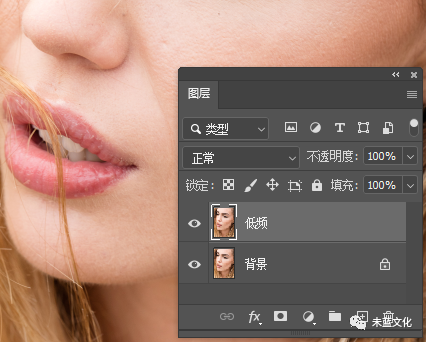
02 高斯模糊
在菜單欄中執行“濾鏡>模糊>高斯模糊”命令,在彈出的“高斯模糊”對話框中設置“半徑”為4像素,并單擊“確定”按鈕。
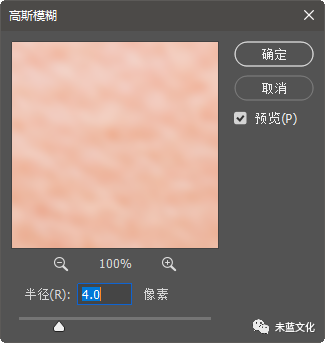
03 再次復制圖層
在“圖層”面板中選中“背景”圖層,按下Ctrl+J組合鍵復制圖層,將所復制的圖層的名稱更改為“高頻”,并拖曳到所有圖層的上方。
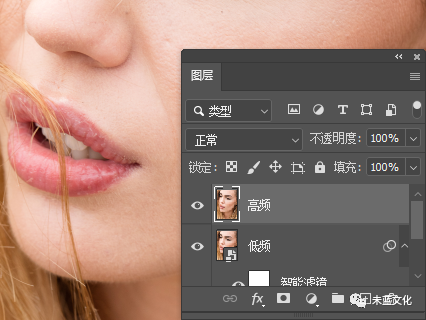
04 應用圖像
“圖像>應用圖像”命令,在彈出的“應用圖像”對話框中設置相關參數后,單擊“確定”按鈕。
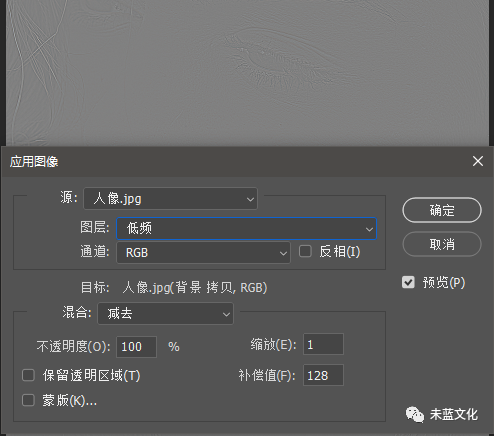
05 更改混合模式
在“圖層”面板中更改“高頻”圖層的混合模式為“強光”。

06 修飾面部瑕疵
在“圖層”面板中選中“低頻”圖層,綜合使用污點修復畫筆工具、修復畫筆工具、內容感知移動工具等修復工具對人像面部的瑕疵進行修飾。

07 高反差保留
在“通道”面板中選中“藍”通道,并復制“藍”通道,在菜單欄中執行“濾鏡>其它>高反差保留”命令,在彈出的“高反差保留”對話框中設置“半徑”為8.8像素,并單擊“確定”按鈕。
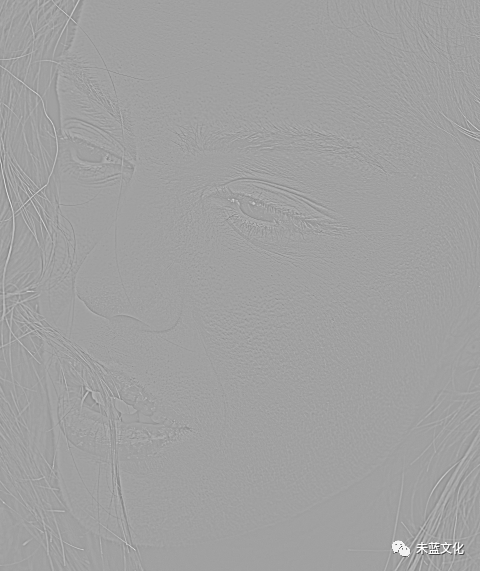
08 計算命令
在菜單欄中執行“圖像>計算”命令,在彈出的“計算”對話框中設置“混合”為“強光”,并單擊“確定”按鈕。
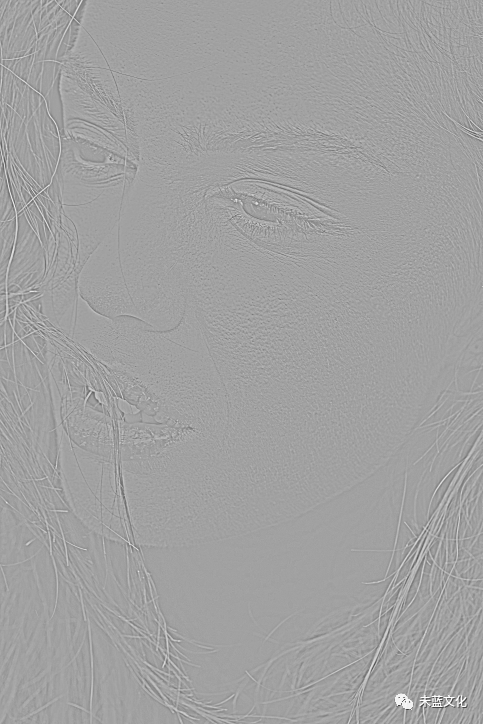
09 重復計算命令
在菜單欄中重復執行“圖像>計算”命令,直到人像的輪廓變得清晰。
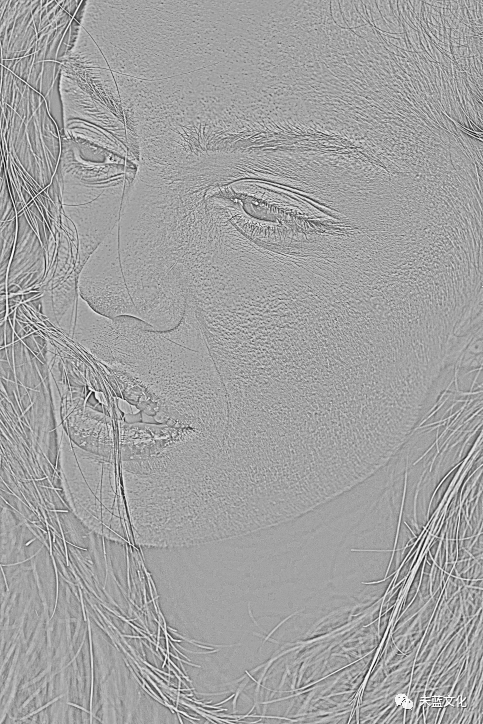
10 載入選區
按住Ctrl鍵在“通道”面板的“Alpha 3”通道上單擊鼠標左鍵,載入暗斑為選區。
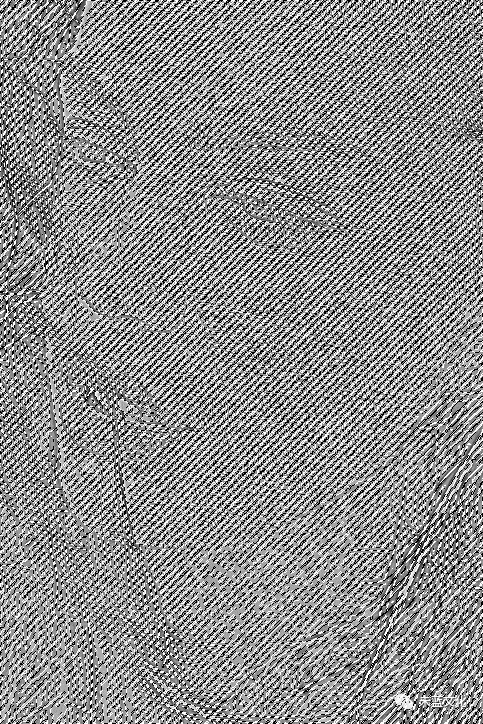
11 曲線調整
創建“曲線”調整圖層,在“屬性”面板中調整圖像的曲線,提亮皮膚上暗斑部分的顏色,使膚色混合均勻,并選中“曲線”的蒙版,使用黑色擦除多余的部分。
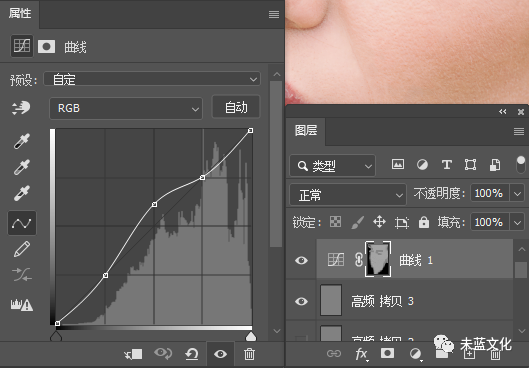
12 復制圖層
選中“背景”圖層,按下Ctrl+J組合鍵連續復制兩層,并將所復制的圖層拖曳到所有圖層的上方。
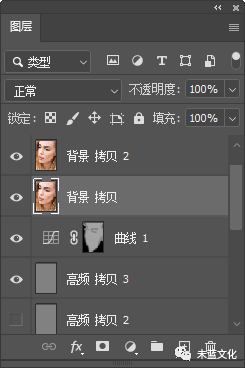
13 表面模糊
在菜單欄中執行“濾鏡>模糊>表面模糊”命令后,設置圖像的表面模糊參數。
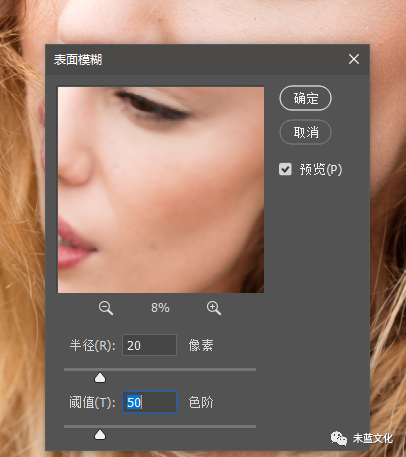
14 高反差保留
執行“濾鏡>其它>高反差保留”命令,在彈出的“高反差保留”對話框中設置“半徑”為8.8像素,單擊“確定”按鈕,并設置“背景 拷貝2”圖層的混合模式為“線性光”。

15 擦除多余圖像
在“圖層”面板中將“背景 拷貝”圖層和“背景 拷貝2”圖層收入組中,為圖層組添加圖層蒙版,并選擇畫筆工具,使用黑色在蒙版上擦除多余的圖像。

16 調整顏色
創建“色相/飽和度”調整圖層,在“屬性”面板中設置“飽和度”為+26、“明度”為+11,繼續調整圖像的顏色。

同學們可以從細節看出,磨皮后人物的肌膚紋理都很好的保留,而且很有質感,不像有的磨皮,磨后臉部細節全部沒有,具體一起來練習一下吧,相信同學們可以做的更好。

網友評論